[FiXED] Es sind nicht genügend Systemressourcen vorhanden, um den angeforderten Dienst abzuschließen
Aktualisiert Marsch 2023: Erhalten Sie keine Fehlermeldungen mehr und verlangsamen Sie Ihr System mit unserem Optimierungstool. Holen Sie es sich jetzt unter - > diesem Link
- Downloaden und installieren Sie das Reparaturtool hier.
- Lassen Sie Ihren Computer scannen.
- Das Tool wird dann deinen Computer reparieren.
Fehler Es sind nicht genügend Systemressourcen vorhanden, um den angeforderten Dienst auszuführen Windows-Fehler ist ein Speicherfehler.Normalerweise erhält ein Benutzer diesen Fehler bei der Installation eines bestimmten Programms, beim Öffnen eines Programms, einer Datei oder eines Ordners.Dieser Fehler kann auch bei der Verwendung eines Pendrive oder eines externen Laufwerks auftreten.Dieser Fehler verhindert, dass ein Benutzer bestimmte Aufgaben wie Installieren, Öffnen, Kopieren, Einfügen oder Verschieben ausführen kann.Dieser Fehler kann aus verschiedenen Gründen verursacht werden, z. B. durch mehrere Anwendungen, die beim Start ausgeführt werden, oder durch verschiedene Anwendungen, die im Hintergrund laufen.Abgesehen von diesen Ursachen tritt dieser Fehler auch auf, wenn Sie ein Antivirenprogramm eines Drittanbieters verwenden.Um diesen Fehler zu beheben, können Sie einige Methoden zur Fehlerbehebung ausprobieren, die wir zusammengestellt haben.Gehen wir zunächst alle Ursachen im Detail durch.
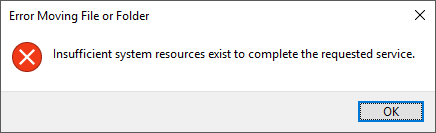
Inhaltsübersicht
- Ursachen für den Fehler Unzureichende Systemressourcen für die Ausführung des angeforderten Dienstes:
- Ähnliche Arten von Fehlern mit unzureichenden Systemressourcen, um den angeforderten Dienst abzuschließen:
- So beheben Sie den Fehler Unzureichende Systemressourcen für den angeforderten Dienst
- 1.Einen sauberen Bootvorgang durchführen –
- 2.Freigeben von Speicher mit dem Task-Manager –
- 3.Deinstallation von Antivirenprogrammen von Drittanbietern –
- 4.Erteilung der richtigen Genehmigungen –
- 5.Registry Editor verwenden –
- Schlussfolgerung:
Ursachen für den Fehler Unzureichende Systemressourcen für die Ausführung des angeforderten Dienstes:
Wie die Fehlermeldung selbst besagt, können die Ressourcen mangels ausreichendem Speicher nicht genutzt werden.Diese unzureichende Speicherkapazität kann aus verschiedenen Gründen auftreten.Erstens laufen viele Anwendungen und Dienste im Hintergrund.Zweitens: Mehrere Anwendungen werden beim Start ausgeführt.Drittens: wenig RAM oder wenig CPU.Abgesehen von der oben genannten Ursache sind Antivirenprogramme von Drittanbietern auch eine wichtige Ursache für diesen Fehler Insufficient System Resources Exist to Complete the Requested Service Windows error.
Wichtige Hinweise:
Mit diesem Tool können Sie PC-Problemen vorbeugen und sich beispielsweise vor Dateiverlust und Malware schützen. Außerdem ist es eine großartige Möglichkeit, Ihren Computer für maximale Leistung zu optimieren. Das Programm behebt häufige Fehler, die auf Windows-Systemen auftreten können, mit Leichtigkeit - Sie brauchen keine stundenlange Fehlersuche, wenn Sie die perfekte Lösung zur Hand haben:
- Schritt 1: Laden Sie das PC Repair & Optimizer Tool herunter (Windows 11, 10, 8, 7, XP, Vista - Microsoft Gold-zertifiziert).
- Schritt 2: Klicken Sie auf "Scan starten", um Probleme in der Windows-Registrierung zu finden, die zu PC-Problemen führen könnten.
- Schritt 3: Klicken Sie auf "Alles reparieren", um alle Probleme zu beheben.
- Viele Anwendungen und Dienste laufen im Hintergrund
- Mehrere Anwendungen werden beim Start von Windows ausgeführt
- Antivirenprogramm eines Drittanbieters
- Beschädigte oder falsch konfigurierte Registrierung
- Wenig RAM oder CPU
Ähnliche Arten von Fehlern mit unzureichenden Systemressourcen, um den angeforderten Dienst abzuschließen:
- Server 2003
- Kmspico
- Vmix
- Netzlaufwerk
- Pubg
- Visuelles Studio
- C#
- Server 2003
So beheben Sie den Fehler Unzureichende Systemressourcen für den angeforderten Dienst
Um diesen Fehler zu beheben.Wir haben ein paar Methoden zur Fehlerbehebung demonstriert.Zu diesen Methoden gehören das Befreien des Systems von unerwünschten Diensten und das Freigeben von Speicherressourcen über den Task-Manager.Die Deinstallation des Antivirenprogramms eines Drittanbieters und die Erteilung der entsprechenden Berechtigungen für Dateien und Ordner löst dieses Problem ebenfalls.Schließlich enthält diese Anleitung auch eine Methode zur Optimierung der Registrierung, um das Fehlerproblem zu beheben.
1.Einen sauberen Bootvorgang durchführen –
Im ersten Fehler Insufficient System Resources Exist to Complete the Requested Service windows 10 Weg, werden wir alle unerwünschten Dienste zu deaktivieren, um nicht im Hintergrund während der Windows-Start mit der Systemkonfiguration laufen.Folgen Sie den Schritten, um zu sehen, wie es gemacht wird.
- SCHRITT 1.Öffnen Sie das Fenster Ausführen, indem Sie die TasteFenster + RSchlüssel
- SCHRITT 2.Geben Sie nun in der Ausführungsboxmsconfigund drückenEingabe
- SCHRITT 3.Gehen Sie zumDienstleistungenund stellt sicher, dassZeckeaufAlle Microsoft-Dienste ausblenden
- SCHRITT 4.Danach klicken Sie aufAlle deaktivierenum alle Dienste von Drittanbietern zu stoppen
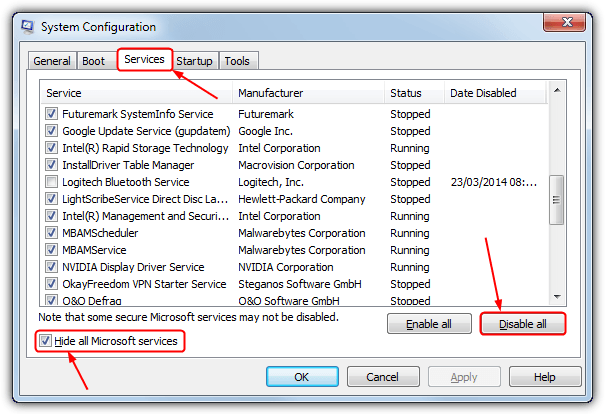
- SCHRITT 5.Starten Sie Ihr System neu und prüfen Sie, ob der Fehler weiterhin besteht.
2.Freigeben von Speicher mit dem Task-Manager –
In diesem Fehler Insufficient System Resources Exist to Complete the Requested Service Steam-Methode, werden wir Ihnen sagen, wie man Aufgaben zu beenden.Durch das Beenden von Aufgaben wird Speicherplatz frei, so dass Sie Operationen ohne Fehler durchführen können.Stellen Sie sicher, dass Sie alle Schritte von Methode 1 durchlaufen.
- SCHRITT 1.Öffnen Sie den Task-Manager, indem Sie die TasteStrg + Alt +Shift Taste gleichzeitig
- SCHRITT 2.In derProzess, Registerkartedie Prozesse ausfindig machen, die den meisten Speicherplatz beanspruchen
- SCHRITT 3.Um sie zu beenden, klicken Sie einfach mit der rechten Maustaste und dann aufAufgabe beenden
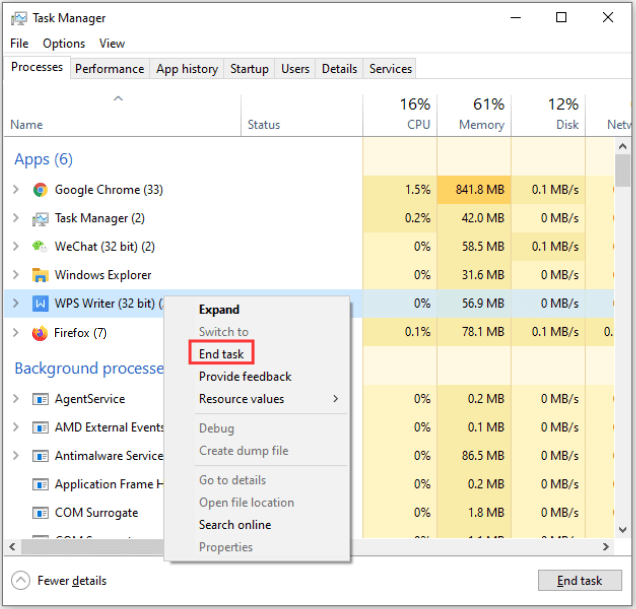
- SCHRITT 4.Prüfen Sie nun, ob der Fehler weiterhin besteht
3.Deinstallation von Antivirenprogrammen von Drittanbietern –
Bei dieser Methode geht es um die Deinstallation von Antivirenprogrammen anderer Anbieter.Dies ist eine der kritischsten Ursachen für diesen Fehler Insufficient System Resources Exist to Complete the Requested Service Fortnite error.Wenn Sie das Antivirenprogramm nicht deinstallieren möchten, deaktivieren Sie es bitte vorübergehend.
- SCHRITT 1.Halten SieFenster + RTaste zum Öffnen des Fensters Ausführen
- SCHRITT 2.Geben Sie in der Ausführungsboxappwiz.cplund drückenEingabe
- SCHRITT 3.Klicken Sie nun in der Programmliste auf Ihr Antivirus

- SCHRITT 4.Oben sehen Sie einDeinstallieren Sieklicken Sie auf die Schaltfläche, um die Anwendung zu deinstallieren
- SCHRITT 5.Prüfen Sie abschließend, ob der Fehler weiterhin auftritt
4.Erteilung der richtigen Genehmigungen –
In dieser Methode werden wir versuchen, diesen Fehler Windows 10 Insufficient System Resources Exist to Complete the Requested Service zu beheben, indem wir die Option „Replace all child object permissions with inheritable permissions from this object“ aktivieren.OptioninGenehmigungen.
- SCHRITT 1.Klicken Sie mit der rechten Maustaste auf die Datei oder den Ordner, der diesen Fehler verursacht, und gehen Sie zuEigenschaften
- SCHRITT 2.Umzug zumSicherheitsregisterkarteund klicken Sie aufFortgeschritteneTaste
- SCHRITT 3.Jetzt sind Sie in derErweiterte SicherheitseinstellungenFenster
- SCHRITT 4.Unterhalb PrüfenErsetzen aller Berechtigungen für untergeordnete Objekte durch vererbbare Berechtigungen dieses Objekts
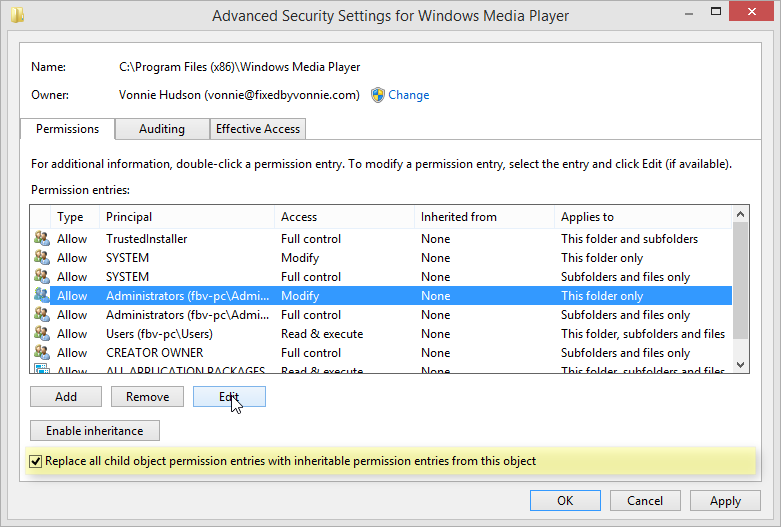
- SCHRITT 5.Klicken Sie auf Übernehmen und dann auf OK
- SCHRITT 6.Prüfen Sie nun, ob der Fehler weiterhin auftritt
5.Registry Editor verwenden –
Bevor Sie mit dieser Methode fortfahren, sollten Sie alle oben genannten Schritte durchlaufen.In diesem Fehler Insufficient System Resources Exist to Complete the Requested Service Windows 7 Methode, werden wir zwicken die Registry-Datei.Gehen Sie jeden Schritt sorgfältig durch, um weitere Fehler und Instabilität des Systems zu vermeiden.
- SCHRITT 1.Öffnen Sie das Ausführungsfenster, indem Sie im Startmenü Ausführen eingeben
- SCHRITT 2.Geben Sie im Ausführungsfensterregeditund drückenEingabe
- SCHRITT 3.Im RegistrierungseditorNavigieren Sie zu
HKEY_LOCAL_MACHINE\SYSTEM\CurrentControlSet\ Steuerung\Sitzungsmanager\Speicherverwaltung
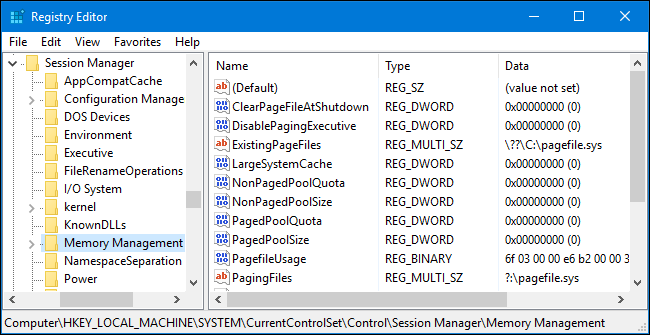
- SCHRITT 4.Auf der richtigen EbeneRechtsklick aufauf Weißraum> Neu > DWORD(32-Bit)-Wert
- SCHRITT 5.Im Namen setzenPoolNutzungMaximum
- SCHRITT 6.Doppelklicken Sie nun aufPoolNutzungMaximumund setzen60imWertangabenFeld
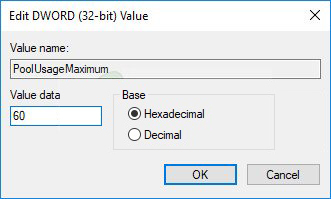
- SCHRITT 7.Suchen Sie nun eine RegistrierungPagedPoolSize, falls vorhandenweiter zuSTEP
- SCHRITT 8.Das gibt es nicht,Rechtsklick aufauf Weißraum> Neu > DWORD(32-bit)
- SCHRITT 9.Setzen SiePagedPoolSizein das Namensfeld, jetzt wieder Rechtsklick auf PagedPoolSize
- SCHRITT 10.Klicken Sie auf Ändern und geben SieffffffffimWertangabenFeld
- SCHRITT 11.Übernehmen Sie alle Änderungen und starten Sie Ihr System neu
Schlussfolgerung:
In der heutigen Anleitung zur Fehlerbehebung haben wir Methoden zur Behebung des Fehlers gesehendie Systemressourcen reichen nicht aus, um den angeforderten Dienst auszuführenWindows-Fehler.Wir haben uns auch mit den möglichen Ursachen und Auswirkungen auf das System befasst.
Wir hoffen, dass diese Anleitung Ihnen hilft, den Fehler zu beheben.Wenn Sie auf Schwierigkeiten stoßen, teilen Sie uns dies in den Kommentaren mit.Für weitere Anleitungen zur Fehlerbehebung folgen Sie uns bitte.Ich danke Ihnen!

